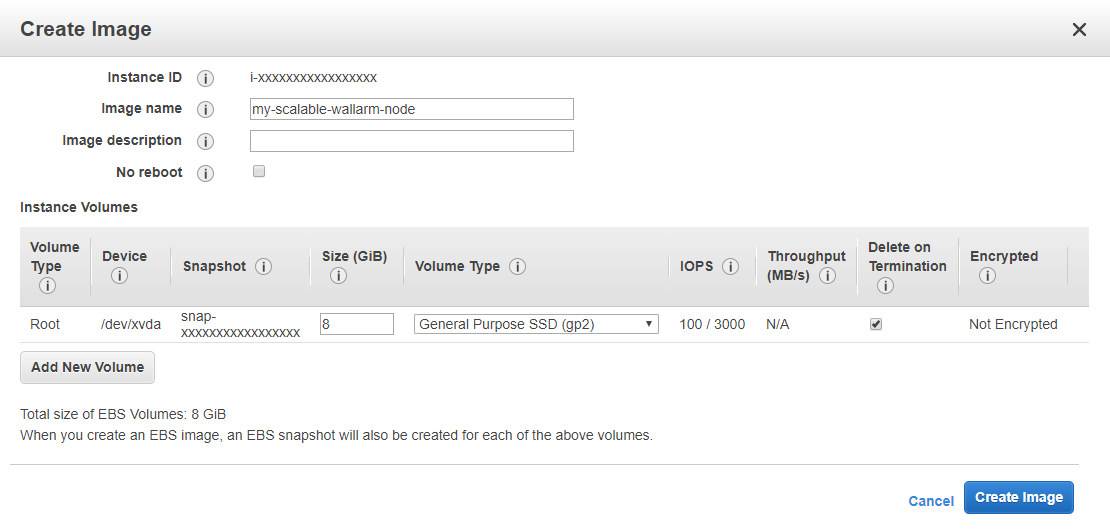Создание образа AMI с нодой Вебмониторэкс¶
Этот документ описывает, как подготовить образ виртуальной машины Amazon (Amazon Machine Image, AMI) с нодой Вебмониторэкс. Такой образ будет необходим вам при настройке автоматического масштабирования нод. Подробнее о настройке масштабирования вы можете прочитать здесь.
Чтобы создать образ AMI с нодой Вебмониторэкс, необходимо выполнить следующие шаги:
1. Создание и настройка экземпляра ноды Вебмониторэкс¶
Перед созданием AMI вам необходимо выполнить начальную настройку единичной ноды Вебмониторэкс. Для этого:
-
Создайте экземпляр ноды в облаке Amazon.
Приватный SSH-ключ
Убедитесь, что вы имеете доступ к приватному ключу в формате PEM, который вы создавали для подключения к вашей ноде с использованием протокола SSH.
Обеспечьте доступ к Вебмониторэкс API
Для корректной работы ноды ей требуется доступ к API-серверу Вебмониторэкс (
https://api.wallarm.ru).Убедитесь, что при развертывании ноды вы выбрали необходимые VPC и подсети, а также настроили группу безопасности (security group) таким образом, чтобы у ноды был доступ к серверу Вебмониторэкс.
-
Подключите ноду к Вычислительному кластеру Вебмониторэкс.
Используйте токен для подключения к Вычислительному кластеру Вебмониторэкс
Обратите внимание, что необходимо использовать вариант подключения с использованием токена. Это позволит нескольким нодам подключаться к Вычислительному кластеру Вебмониторэкс с помощью одного и того же токена.
Таким образом, при масштабировании нод не потребуется подключать к Вычислительному кластеру Вебмониторэкс каждую отдельную ноду вручную.
-
Настройте ноду так, чтобы она выступала в качестве обратного прокси (reverse proxy) для вашего веб‑приложения.
-
Убедитесь, что нода настроена правильно и защищает ваше веб‑приложение от атак.
Когда вы завершите настройку, выключите виртуальную машину с нодой, выполнив следующие действия:
-
Перейдите на вкладку Instances в дашборде Amazon EC2.
-
Выберите ваш настроенный экземпляр ноды.
-
Выберите в выпадающем меню Actions пункт Instance State, а затем — пункт Stop.
Выключение с помощью команды poweroff
Вы также можете выключить виртуальную машину, подключившись к ней с использованием протокола SSH и выполнив следующую команду:
poweroff
2. Создание образа виртуальной машины¶
Теперь вы можете приступить к созданию образа виртуальной машины на основе настроенного экземпляра ноды. Выполните следующие действия:
-
Перейдите на вкладку Instances в дашборде Amazon EC2.
-
Выберите ваш настроенный экземпляр ноды.
-
Запустите мастер создания образа, выбрав в выпадающем меню Actions пункт Image, а затем — пункт Create Image.
-
В появившемся всплывающем окне введите имя создаваемого образа. Все прочие параметры можно оставить без изменений.
-
Нажмите на кнопку Create Image для запуска процесса создания образа виртуальной машины.
Когда процесс создания образа завершится, будет выведено соответствующее сообщение. Перейдите на вкладку AMIs в дашборде Amazon EC2, чтобы убедиться, что образ успешно создан и находится в статусе Available.
Видимость образа
Поскольку подготовленный образ содержит настройки, специфичные для вашего приложения, и токен Вебмониторэкс, не рекомендуется изменять настройку видимости образа (Visibility) и делать его публичным (по умолчанию AMI создается с настройкой видимости Private).
Теперь вы можете выполнить настройку автоматического масштабирования нод Вебмониторэкс в облаке Amazon, используя подготовленный образ.